Email Recs
Fügen Sie Produktempfehlungen zu Ihren DotDigital-E-Mail-Kampagnen hinzu. Dieser Leitfaden führt Sie durch die Erstellung von E-Mail-Designs, das Einrichten von Embeds und das Einfügen von Recommendations in Ihre Vorlagen.
Bevor Sie beginnen!
DotDigital erfordert, dass Advanced Personalisation aktiviert ist, damit die Embedcodes funktionieren.
E-Mail-Design erstellen #
Das Erste, was Sie tun müssen, ist, ein Design für Ihre E-Mails zu erstellen.
Sie können beliebig viele verschiedene Designs erstellen, und jedes Design kann in verschiedenen Recommendations-Blöcken verwendet werden.
- Gehen Sie im Backend von my.clerk.io zum Menü auf der linken Seite. Klicken Sie auf Email -> Designs.
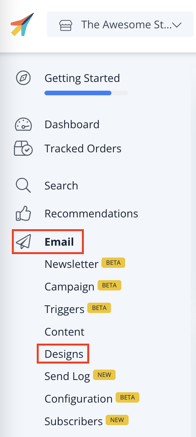
- Klicken Sie auf New Design.
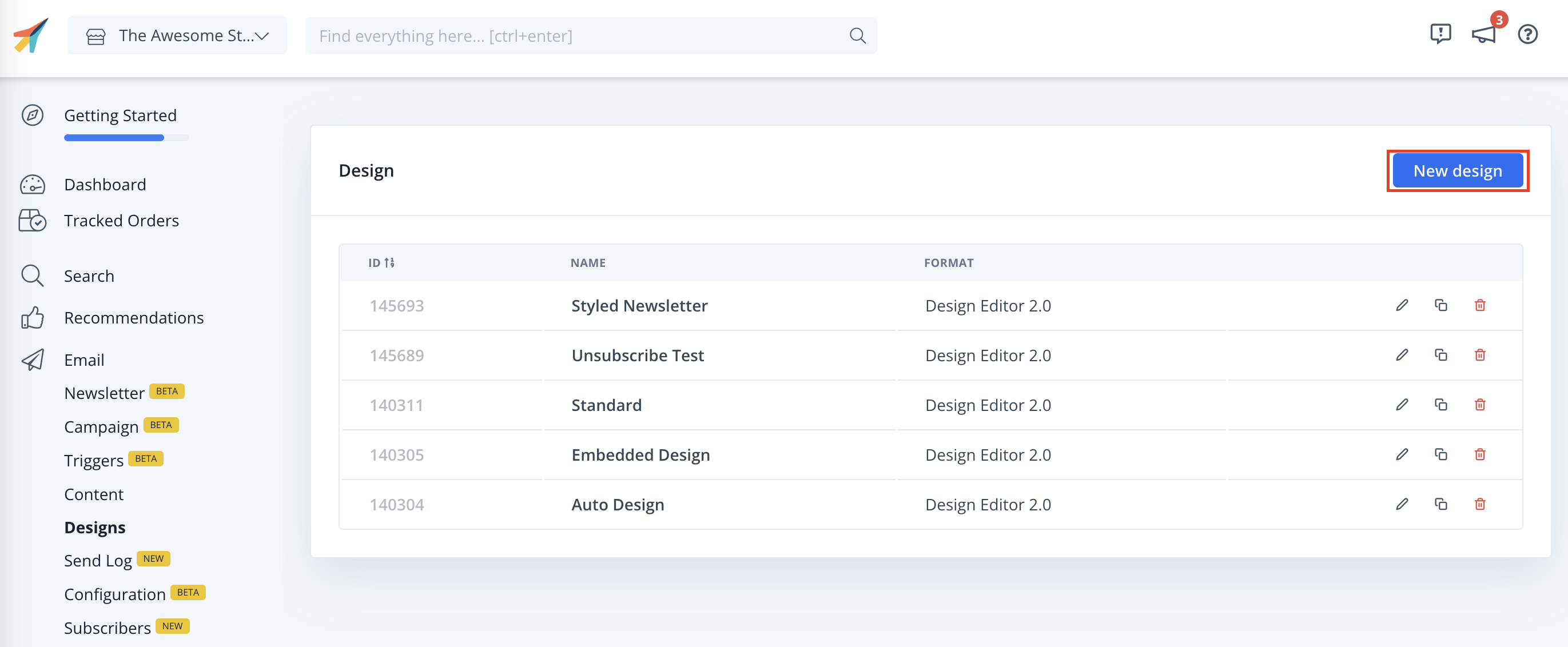
- Wählen Sie den Design-Typ, den Inhaltstyp und benennen Sie das Design. Klicken Sie dann auf Create Design.
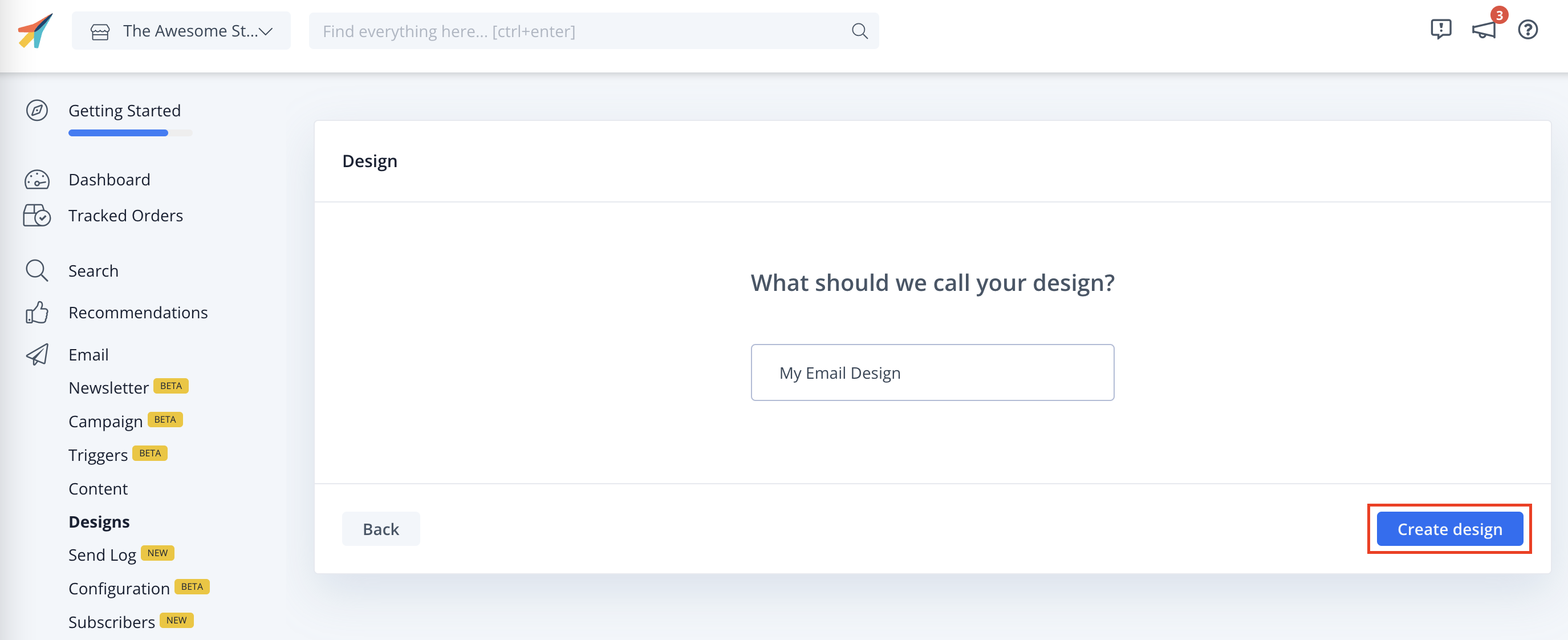
- Fügen Sie Ihrem E-Mail-Design etwas hinzu oder ändern Sie es. Klicken Sie auf Publish, wenn Sie mit Ihrem Design zufrieden sind.
E-Mail-Embed erstellen #
Jeder Recommendationstyp für E-Mails sollte sein eigenes Embed haben.
Diese Embeds steuern, wie viele Produkte angezeigt werden, welche Logik verwendet wird, ob Filter angewendet werden sollen usw.
- Gehen Sie zu Email.
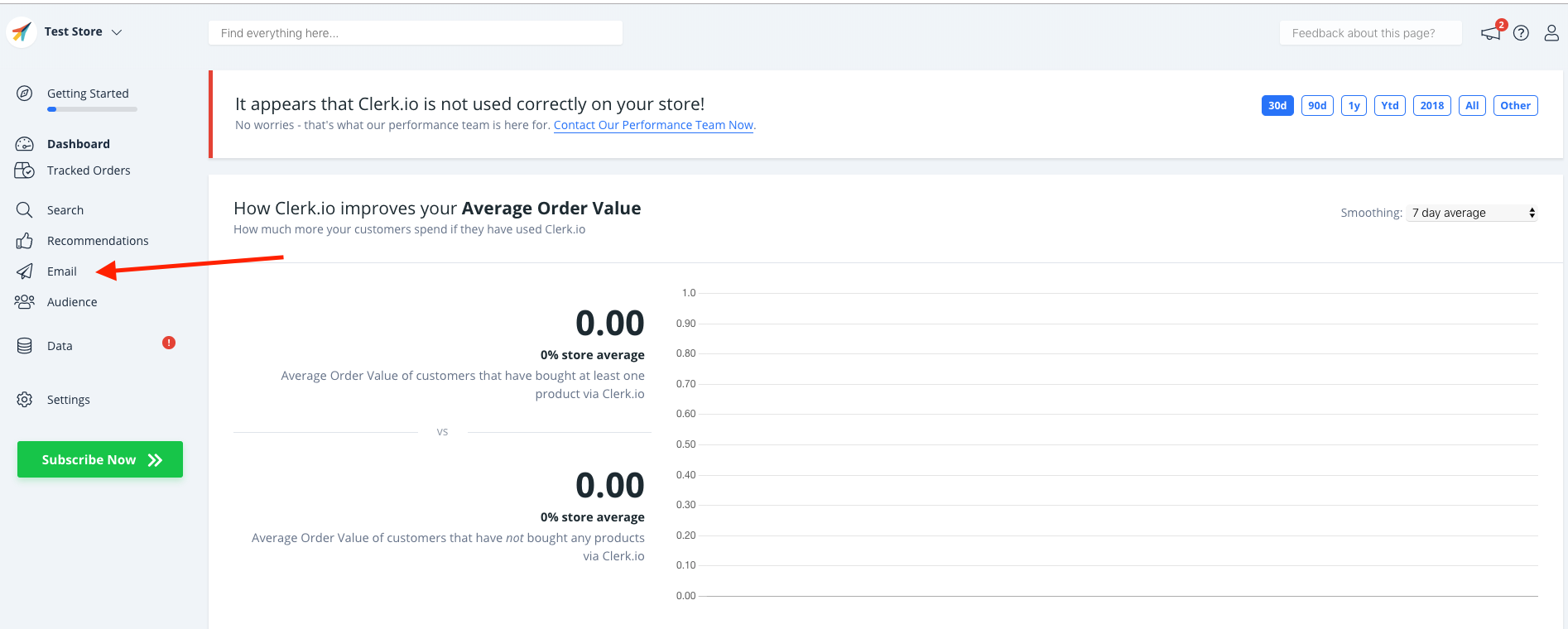
- Unter Email klicken Sie auf “Embeds” und dann oben rechts auf New Embed.
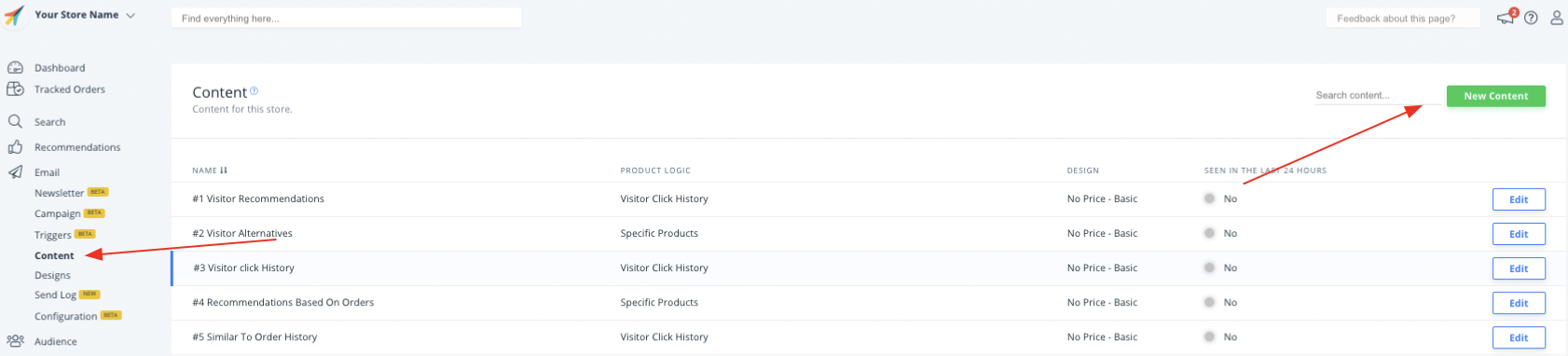
- Setzen Sie die Ziele, die Sie erreichen möchten, um den richtigen Slider für Ihre spezifische Situation auszuwählen. Danach Create Embed.
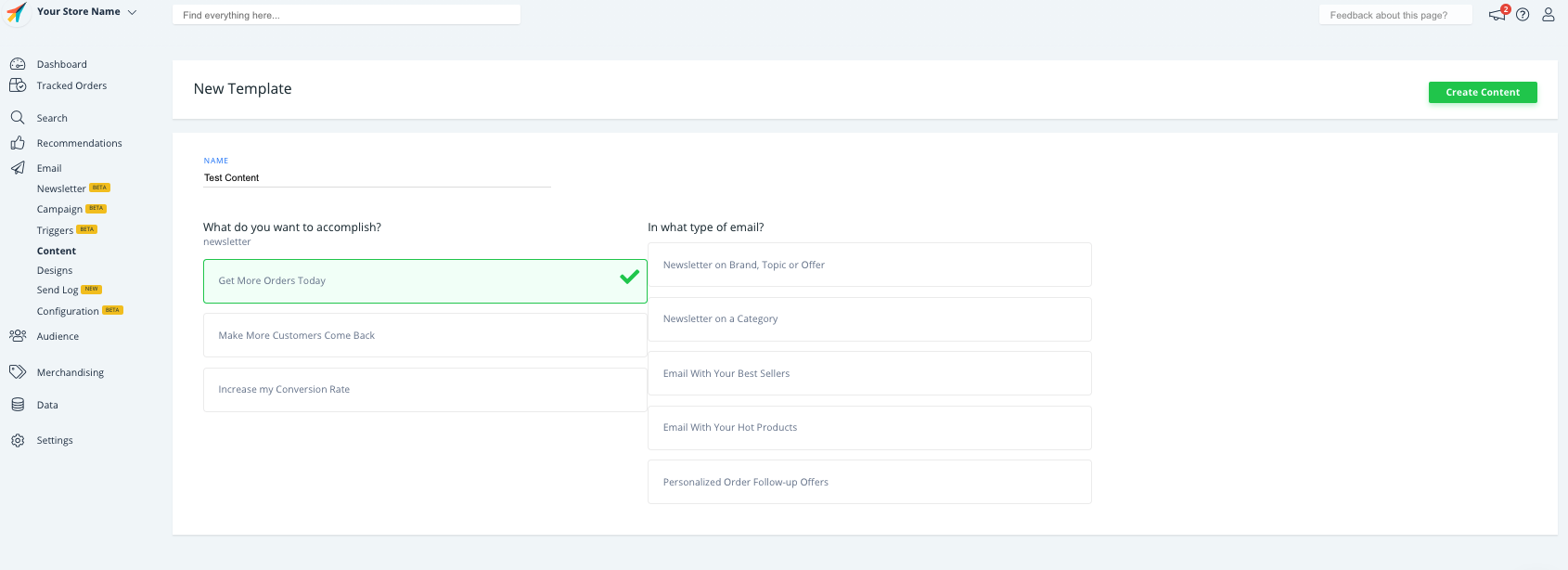
- Die Produktlogik wird je nach Ihren Zielen gewählt, aber Sie können sie jederzeit ändern.
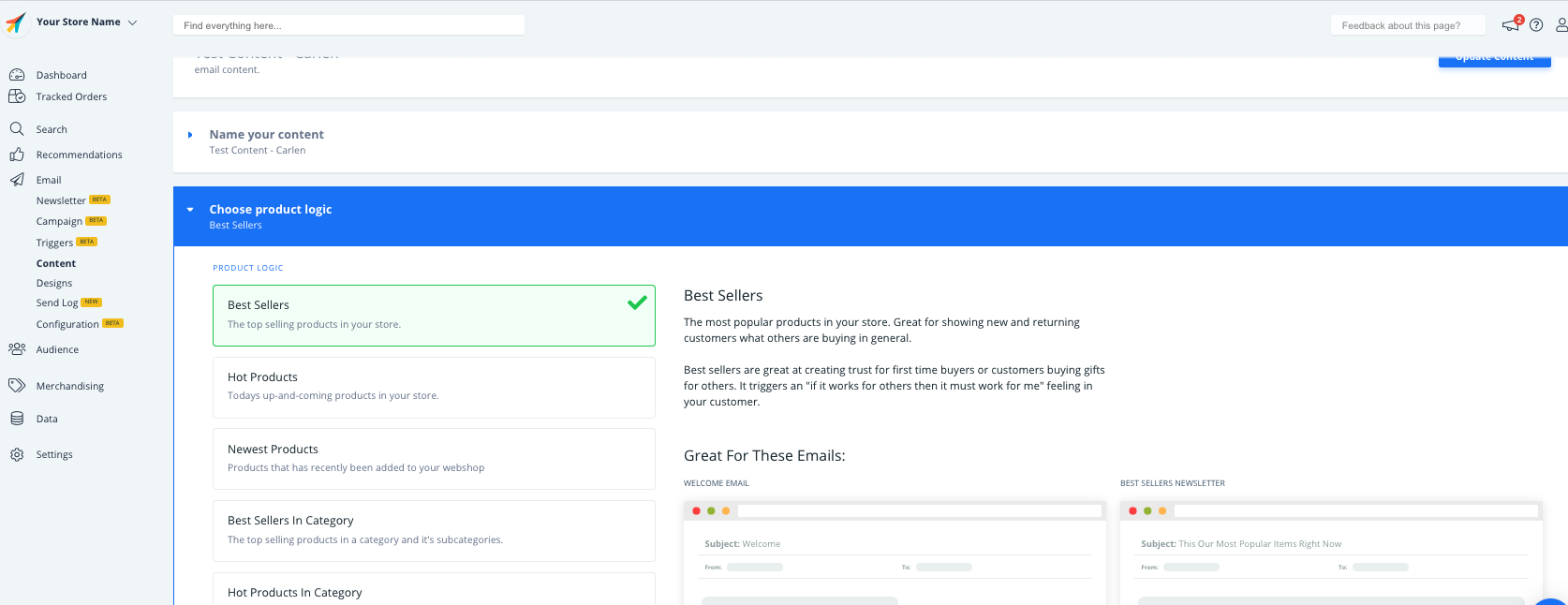
- Wählen Sie die Anzahl der Produkte, die Sie anzeigen möchten, und wählen Sie eines der von Ihnen erstellten Designs aus. Klicken Sie auf Update Element, um Ihre Änderungen zu speichern.
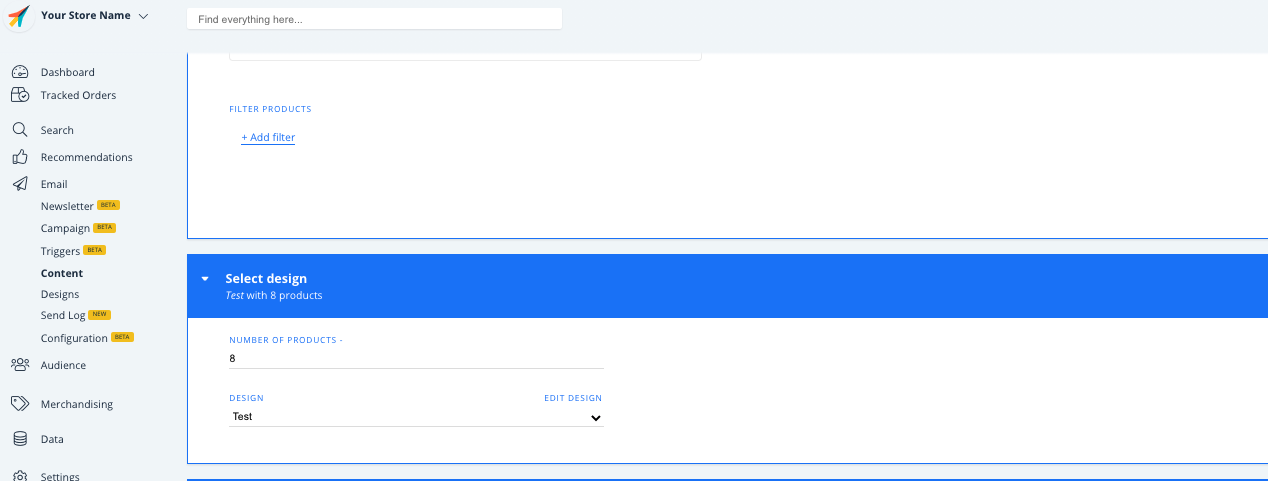
Embedcode erhalten #
Wählen Sie unter Insert into email DotDigital als E-Mail-Plattform aus.
OPTIONAL: Je nach gewählter Element Logic müssen Sie möglicherweise zusätzliche Daten wie keywords oder eine category ID hinzufügen.
Klicken Sie auf Copy Embed Code To Clipboard auf der Element-Seite.
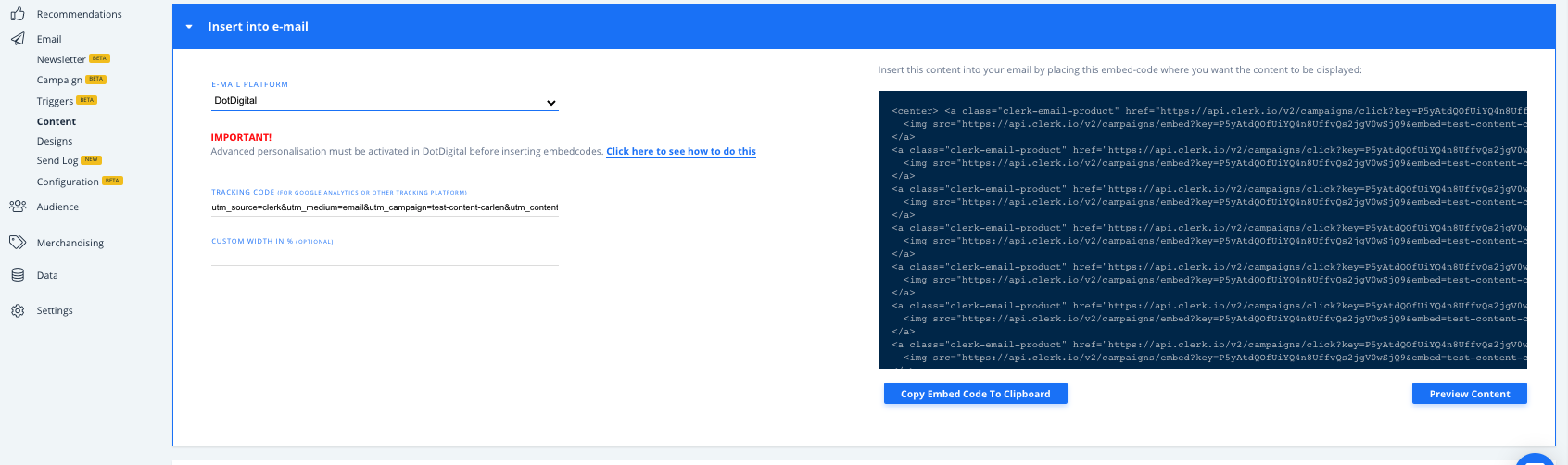
Recommendations einbetten #
- In DotDigital gehen Sie zu Email und wählen Ihre Kampagne:
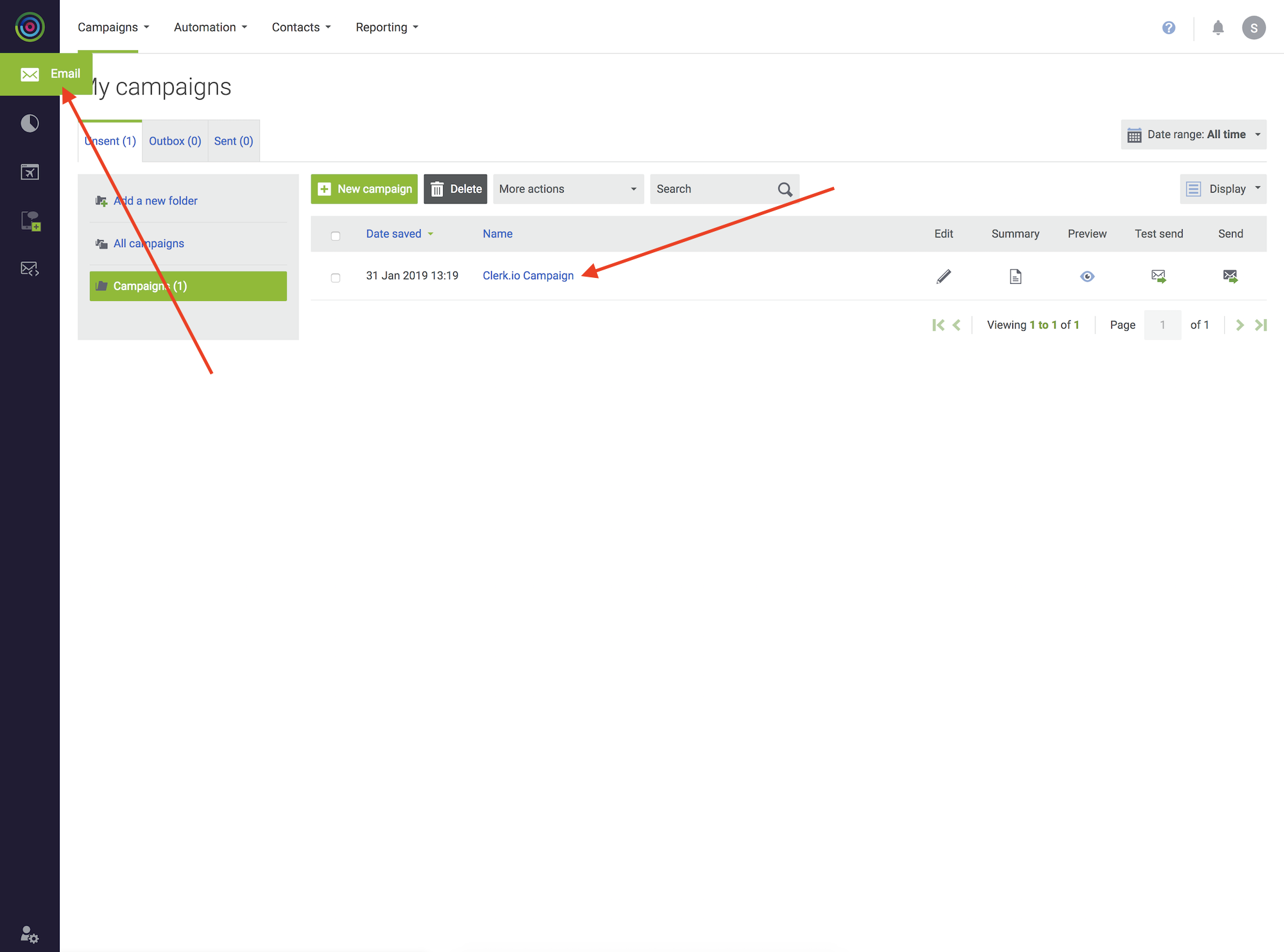
- Ziehen Sie einen Text-Block an die Stelle, an der Recommendations angezeigt werden sollen.
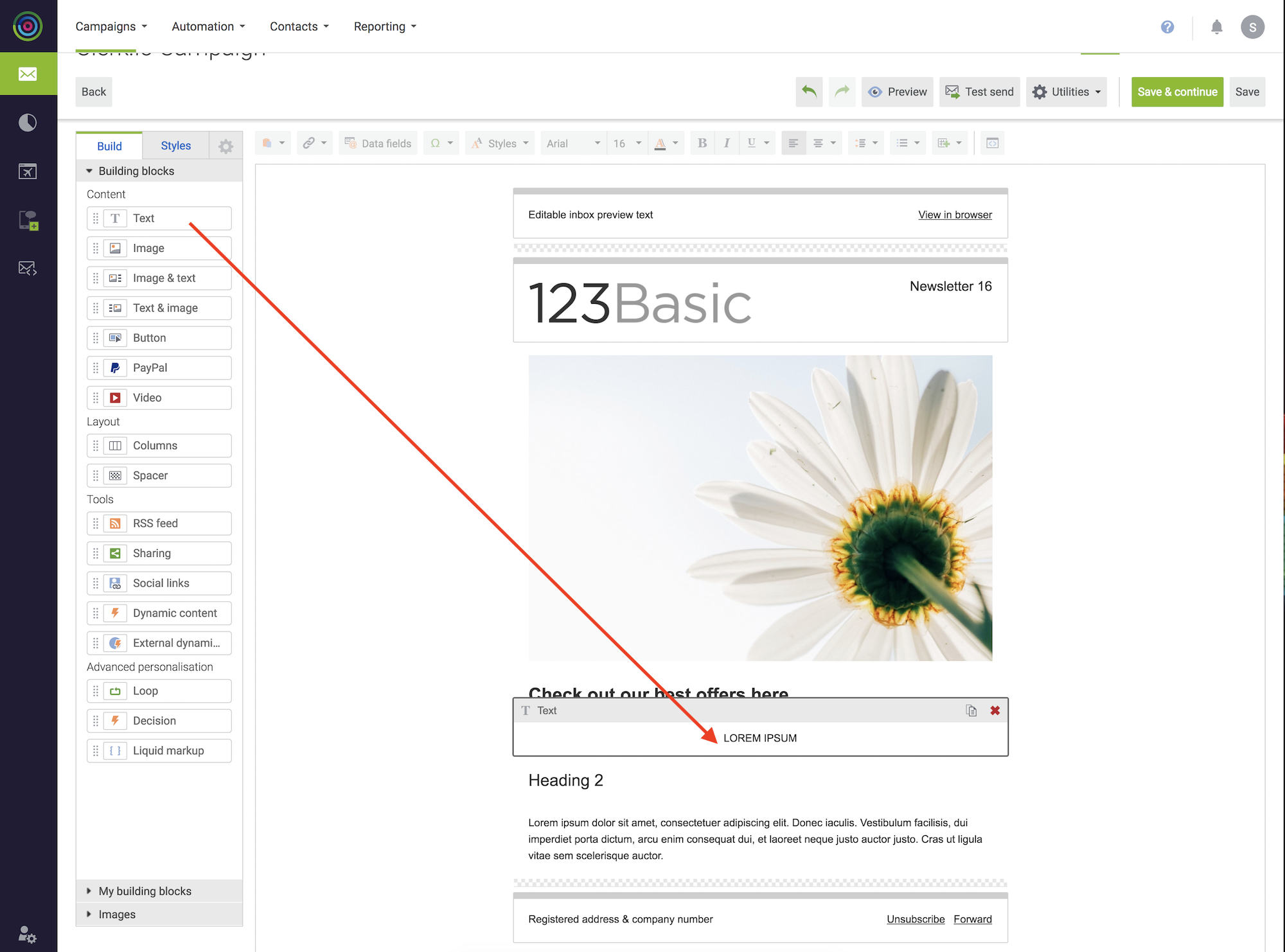
- Klicken Sie auf den Textblock und anschließend auf den HTML-Button auf der rechten Seite des Menüs.
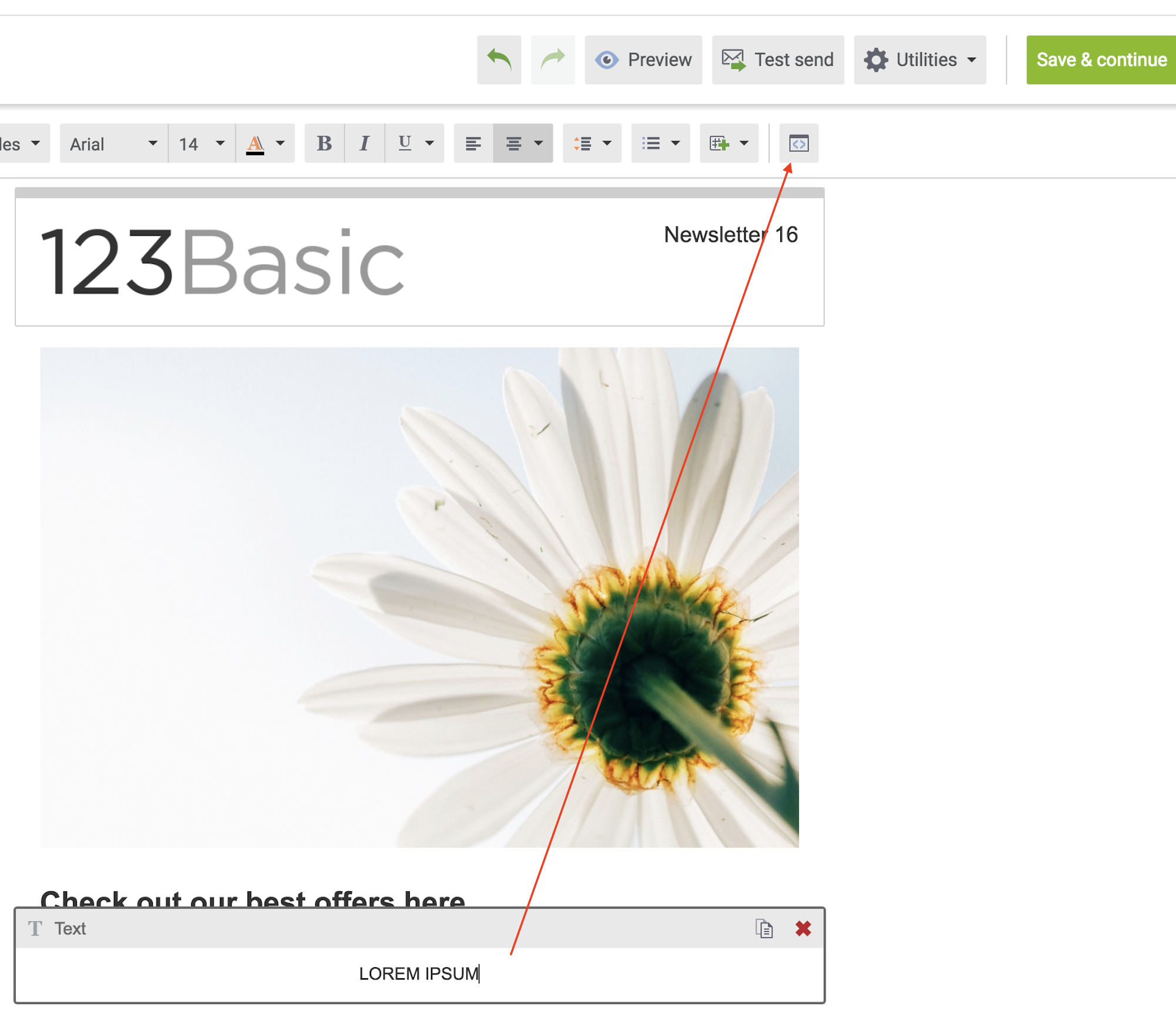
- Fügen Sie den Embedcode von Clerk.io ein und klicken Sie auf Apply.
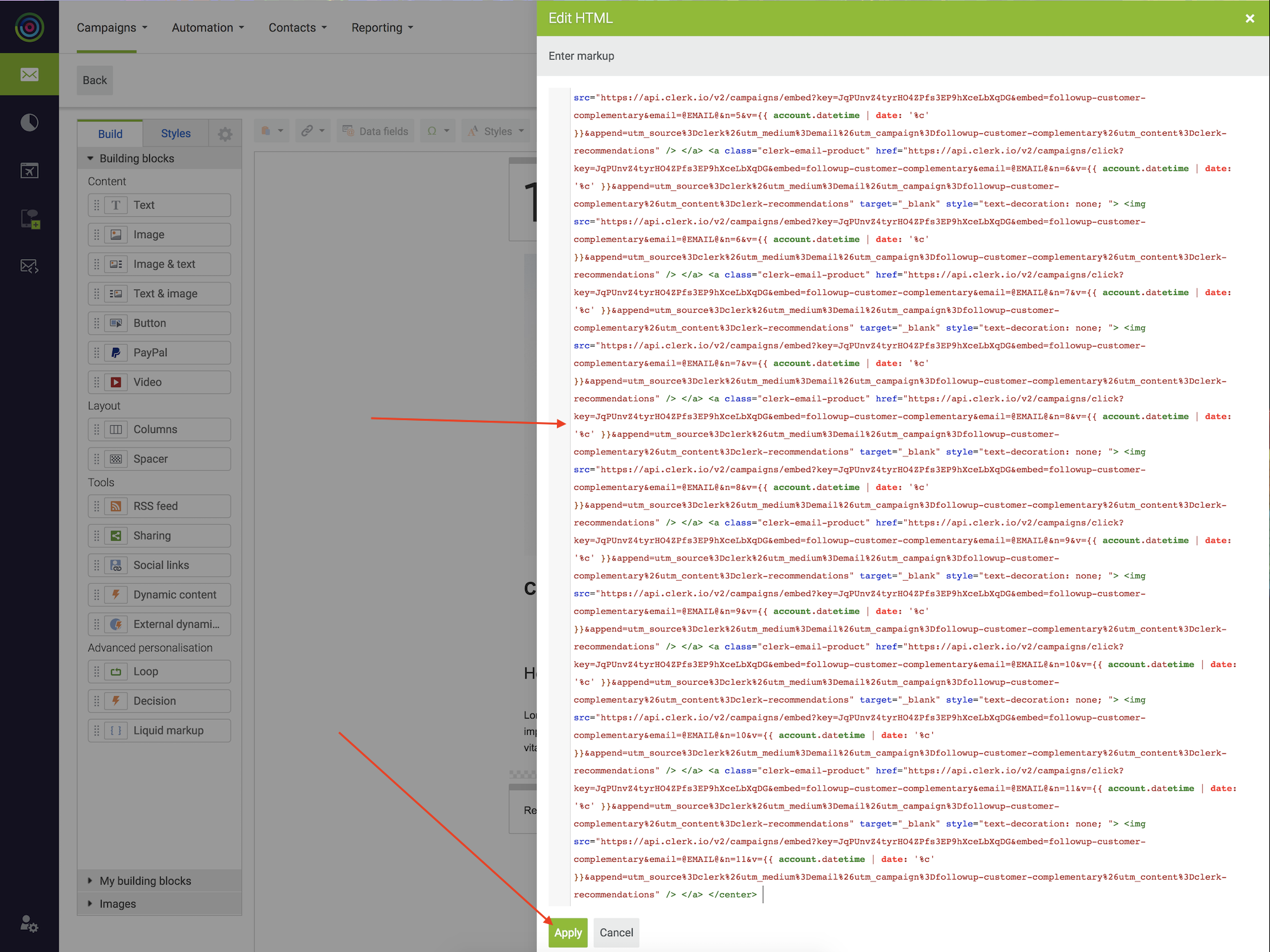
- Recommendations werden jetzt angezeigt:
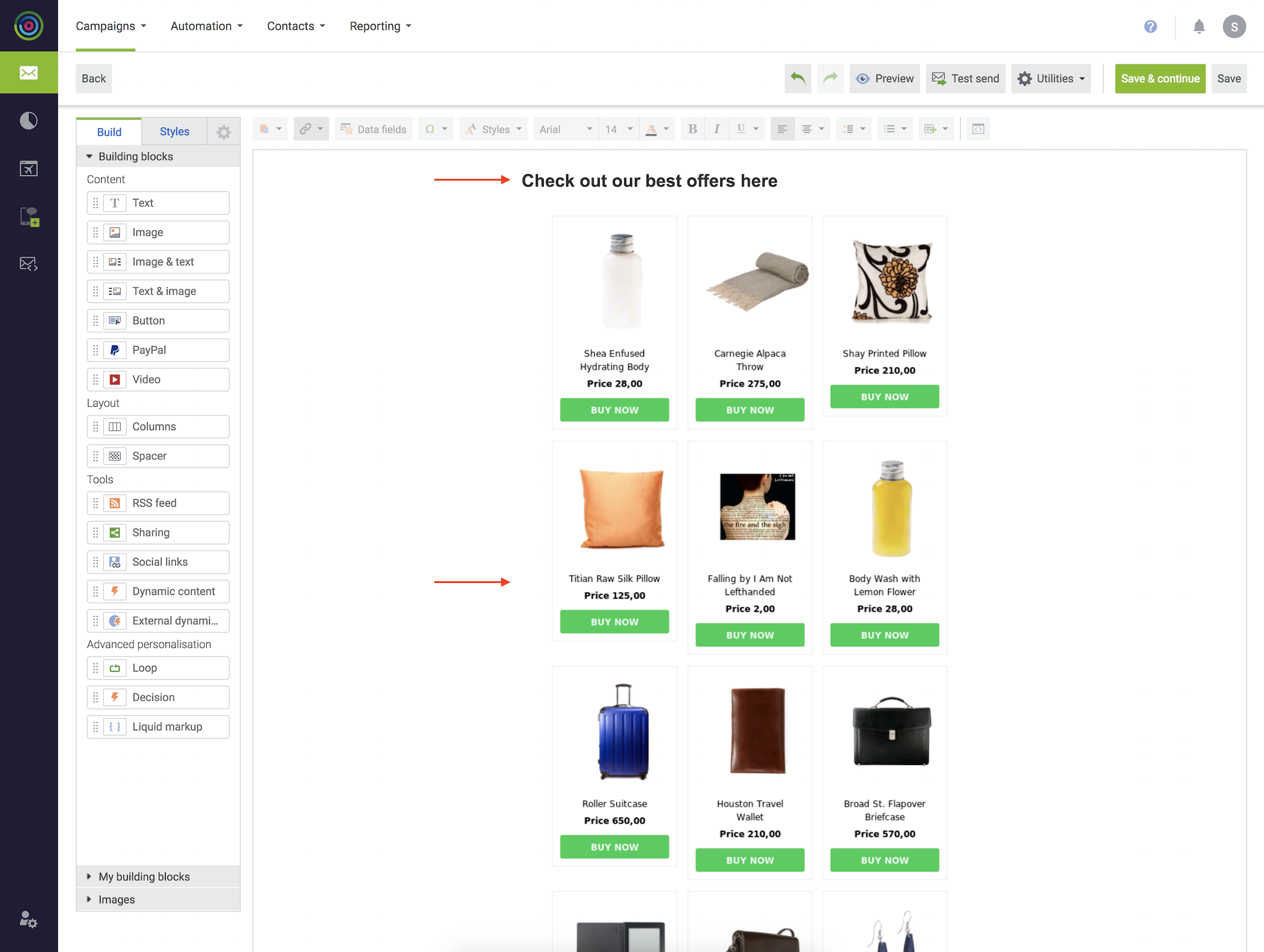
Herzlichen Glückwunsch! Sie haben jetzt Email Recommendations in Ihrer DotDigital-Kampagne!
Diese Seite wurde von einer hilfreichen KI übersetzt, daher kann es zu Sprachfehlern kommen. Vielen Dank für Ihr Verständnis.